
Cum de a elimina paginile de numerotare în Word, numărul paginii din titlu și ultima foaie: Instrucțiuni. Cum să începeți în cuvântul de nume de pe pagina dorită?
Articolul vă va spune cum să eliminați și să începeți numerotarea paginilor din "WORD".
Unii utilizatori sunt interesați de cum să " Word 2007./2010/2013/2016»Scoateți numerotarea paginilor, eliminați numărul paginii din titlu și ultima foaie? Cum de a face o numerotare de la a doua, a treia și ulterioară a foilor? Vom analiza aceste întrebări în revizuirea noastră.
Cum de a elimina numerotarea paginilor din "WORD"?
Pentru a elimina camera din frunza de titlu, procedați în felul următor:
- Top pe bara de instrumente, du-te la " Introduce»

Eliminăm numerotarea paginilor din "WORD"
- Apoi, mergeți la elementul " Superior (sau " Inferior») rularea titlului"Și în meniul Deschideți din partea de jos, faceți clic pe" Schimbați partea superioară (sau " Inferior») rularea titlului».
Pentru trimitere: Dacă schimbați numărul paginii, atunci, cel mai probabil, va trebui să modificați termooful.
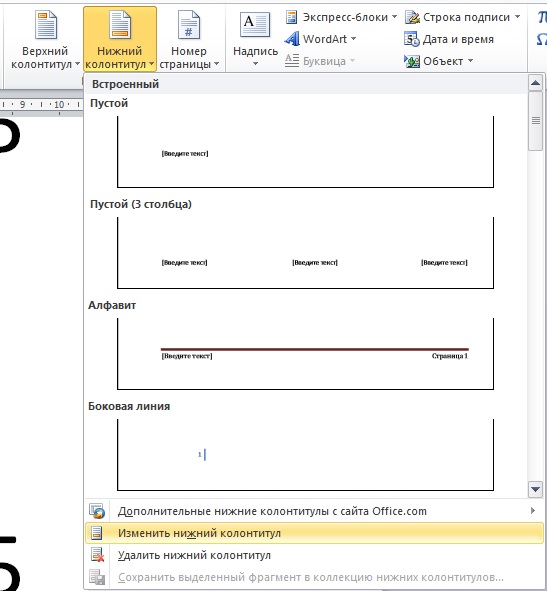
Eliminăm numerotarea paginilor din "WORD"
- Acum vom elimina numerotarea de pe prima pagină. Accesați fila "care apare" Lucrați cu subsoluri"Și verificați rezervorul opus" Subsol special pentru prima pagină».
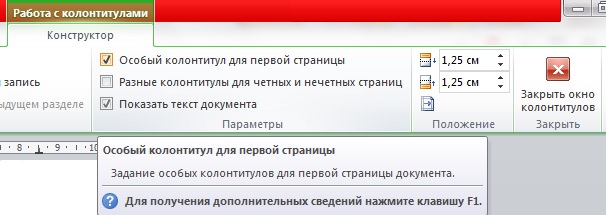
Eliminăm numerotarea paginilor din "WORD"
- Apoi închideți setările așa cum se arată în captura de ecran
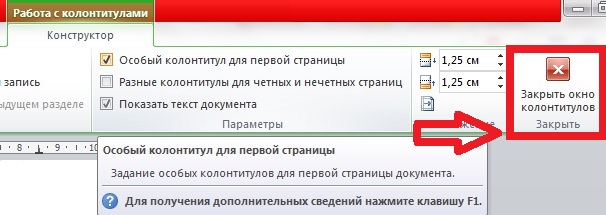
Eliminăm numerotarea paginilor din "WORD"
Dacă aveți nevoie să eliminați numărul din a doua pagină a documentului, apoi acționați după cum urmează:
- Fixați cursorul pe prima pagină a documentului din partea de jos și apoi mergeți la " Aranjament în pagină (sau " Layout."În alte versiuni ale editorului) - Raunt.—Pagina următoare" Datorită acestei acțiuni, numerotarea va fi eliminată din a doua foaie dacă ați șters deja numerele de pagină din frunza de titlu.
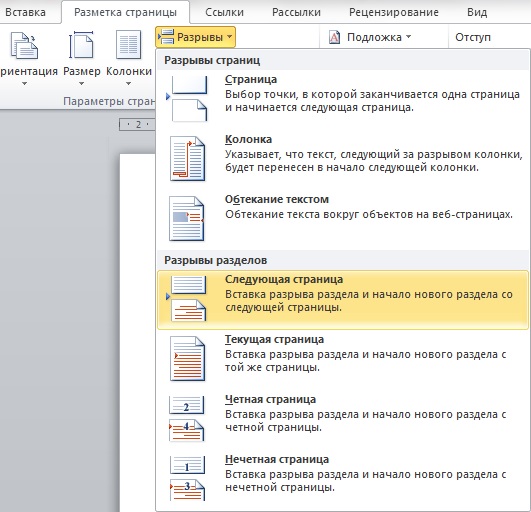
Eliminăm numerotarea paginilor din "WORD"
Dacă aveți nevoie să eliminați numerele de pagini în întregul document, atunci faceți astfel de operațiuni:
- Mergi la " Tablo", Faceți clic pe butonul" Numere de pagini"Și în meniul care se deschide, faceți clic pe" Ștergeți numerele de pagini».
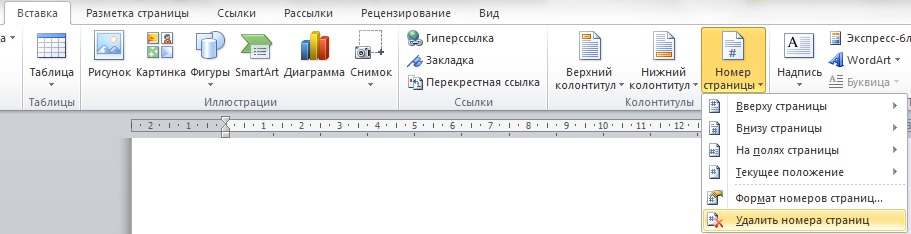
Eliminăm numerotarea paginilor din "WORD"
Cum să începeți numerotarea paginilor de la al doilea, al treilea și alte pagini ale documentului "WORD"?
Dacă aveți nevoie să începeți numerotarea documentului " Cuvânt."Nu cu o frunză de titlu, atunci acest lucru se poate face după cum urmează. Mai întâi vom crea în secțiunile de documente și vom dezactiva conexiunea dintre ele. După aceea, va fi posibil să faceți numerotarea.
Deci, să începem să lucrăm:
- Deschideți documentul și plasați cursorul mouse-ului pe pagina pe care doriți să o începeți. Vom crea o pauză de partiție aici. Du-te la " Layout.", Faceți clic pe butonul" Raunt."Și în meniul care se deschide, faceți clic pe punctul" Pagina următoare».

Facem o numerotare de la a doua sau mai multe pagini din "Cuvânt"
- Apoi, cu mouse-ul de două ori, faceți clic pe antet de pe pagină, unde trebuie să atribuiți un număr și să mergeți la "fila care apare" Lucrați cu subsoluri" Aici faceți clic pe " Ca în secțiunea anterioară»Pentru a sparge subsolurile de pe pagina curentă cu foaia anterioară (rețineți că decalajul dintre secțiuni trebuie să fie efectuat separat pentru subsolurile superioare și inferioare).

Facem o numerotare de la a doua sau mai multe pagini din "Cuvânt"
- Apoi, du-te la " Numărul paginii—Formatul număr de pagini»
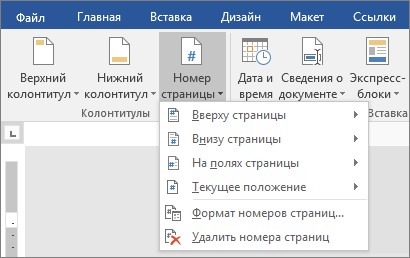
Facem o numerotare de la a doua sau mai multe pagini din "Cuvânt"
- În fereastra care a fost deschisă la elementul opus de jos " Începe cu»Atribuirea cifrei" 1"Și faceți clic pe" O.K».
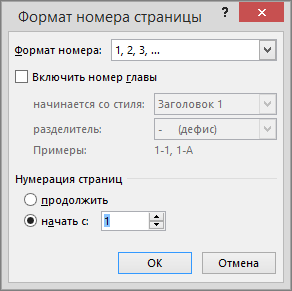
Facem o numerotare de la a doua sau mai multe pagini din "Cuvânt"
- Acum, pentru a elimina numerotarea din paginile anterioare, selectați orice număr din aceste pagini și ștergeți-l (faceți clic dreapta pe alocare și faceți clic pe " A tăia"). Ca rezultat, faceți clic pe " Închideți fereastra de subsol».

Facem o numerotare de la a doua sau mai multe pagini din "Cuvânt"
